答案:配置VSCode的LaTeX环境需安装LaTeX发行版和LaTeX Workshop扩展。依次完成安装后,扩展提供编译、预览、补全、错误诊断等功能,通过合理配置recipes和PDF预览模式可实现高效写作,配合SyncTeX和代码片段显著提升长文档编辑效率,并可通过清理缓存、检查PATH与日志快速排查常见问题。
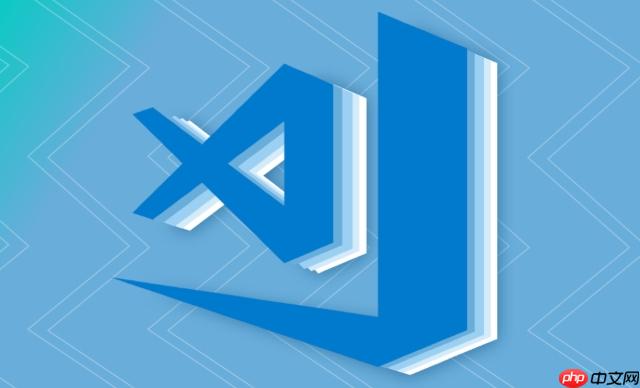
在 VSCode 中配置 LaTeX 支持,核心在于安装一个合适的 LaTeX 发行版(如 TeX Live 或 MiKTeX),然后在 VSCode 里安装强大的 LaTeX Workshop 扩展。这样,你就能获得一个集编辑、编译、预览于一体的现代化 LaTeX 工作环境。
要让 VSCode 成为你得心应手的 LaTeX 编辑器,这几步是绕不开的:
安装 LaTeX 发行版: 这是基础中的基础,没有它,VSCode 就算有再多扩展也无米下锅。
sudo apt-get install texlive-full
sudo dnf install texlive-scheme-full
pdflatex
xelatex
bibtex
PATH
pdflatex --version
安装 VSCode: 如果你还没装,去官网下载安装就行。
安装 LaTeX Workshop 扩展: 这是 VSCode 里 LaTeX 体验的灵魂。
Ctrl+Shift+X
LaTeX Workshop
James Yu
基本配置(通常自动完成,但了解一下有益无害): LaTeX Workshop 在多数情况下会自动检测你的 LaTeX 发行版路径。但如果遇到问题,或者你想自定义编译行为,可以修改 VSCode 的
settings.json
Ctrl+Shift+P
Open Settings (JSON)
{
// 确保 LaTeX Workshop 能够找到你的 LaTeX 工具链
"latex-workshop.latex.tools": [
{
"name": "pdflatex",
"command": "pdflatex",
"args": [
"-synctex=1",
"-interaction=nonstopmode",
"-file-line-error",
"%DOC%"
]
},
{
"name": "xelatex",
"command": "xelatex",
"args": [
"-synctex=1",
"-interaction=nonstopmode",
"-file-line-error",
"%DOC%"
]
},
{
"name": "bibtex",
"command": "bibtex",
"args": [
"%DOCFILE%"
]
}
// ... 其他工具,如 biber, makeindex 等
],
// 定义编译流程,比如 pdflatex -> bibtex -> pdflatex -> pdflatex
"latex-workshop.latex.recipes": [
{
"name": "pdflatex -> bibtex -> pdflatex*2",
"tools": [
"pdflatex",
"bibtex",
"pdflatex",
"pdflatex"
]
},
{
"name": "xelatex",
"tools": [
"xelatex"
]
}
// ... 其他自定义编译链
],
// 默认的编译 recipe
"latex-workshop.latex.defaultRecipe": [
"pdflatex -> bibtex -> pdflatex*2", // 或者 "xelatex"
],
// PDF 预览器设置
"latex-workshop.view.pdf.viewer": "tab", // "tab" (内置), "browser" (浏览器), "external" (外部阅读器)
"latex-workshop.synctex.afterBuild.enabled": true, // 编译后自动同步
"latex-workshop.latex.autoBuild.run": "onFileChange", // 文件保存或更改时自动编译
}这些配置允许你精确控制编译命令、编译顺序以及预览行为。通常,
latex-workshop.latex.recipes
latex-workshop.view.pdf.viewer
说实话,我以前也用过 TeXstudio、TeXworks 甚至 Vim 来写 LaTeX。它们各有千秋,但自从转到 VSCode 后,我发现它在很多方面都提供了更现代、更流畅的体验。最直观的感受就是,VSCode 不仅仅是一个 LaTeX 编辑器,它是一个多功能的 IDE,这意味着你可以在同一个窗口里处理代码、Markdown、项目管理,甚至做版本控制,而无需在不同应用间来回切换。
传统 LaTeX 编辑器通常专注于 LaTeX 本身,功能比较单一。VSCode 的优势在于其庞大的扩展生态系统。LaTeX Workshop 只是其中一个,但它已经足够强大。它集成了语法高亮、代码补全、错误检查、PDF 预览、正反向同步(SyncTeX)等所有你需要的功能。更重要的是,VSCode 的界面现代化,响应速度快,并且你可以通过主题和图标包进行高度定制,让你的工作环境更舒适。对于我这种经常需要同时处理代码和文档的人来说,这种统一的工作流简直是福音。你可以在一个项目中同时管理 LaTeX 源文件、生成图表的 Python 脚本、甚至论文的原始数据,一切尽在掌控。
LaTeX Workshop 扩展就像是 VSCode 里的一个瑞士军刀,它把 LaTeX 写作的各个环节都打理得井井有条。要真正发挥它的威力,了解并善用它的核心功能至关重要:
latex-workshop.latex.recipes
pdflatex
bibtex
pdflatex
pdflatex
Ctrl+Alt+B
xelatex
pdflatex
"latex-workshop.view.pdf.viewer": "tab"
.tex
.tex
\begin{document
figure
table
\ref{}\cite{}sec
\section{}.log
遇到 LaTeX 编译错误,或者 VSCode 配置半天没反应,这都是家常便饭,别慌。我经常开玩笑说,LaTeX 错误信息就是一门独特的语言,需要你去“翻译”。
阅读 LaTeX Workshop 的输出日志: 这是第一步,也是最重要的一步。在 VSCode 的底部面板,切换到“输出”视图,然后从下拉菜单中选择“LaTeX Workshop”。这里会显示编译命令的执行过程和 LaTeX 引擎的详细输出。
!
Package warning
Warning
检查 LaTeX 发行版安装和 PATH 环境变量: 很多时候,VSCode 找不到
pdflatex
xelatex
PATH
cmd
Terminal
pdflatex --version
xelatex --version
PATH
检查 settings.json
settings.json
latex-workshop.latex.tools
command
latex-workshop.latex.recipes
tools
name
清理辅助文件: LaTeX 编译会生成
.aux
.log
.toc
.synctex.gz
LaTeX Workshop: Clean up auxiliary files
简化问题: 如果文档很复杂,尝试注释掉大部分内容,只保留一个最简单的
document
检查宏包问题:
File 'xxx.sty' not found
\usepackage{}记住,耐心和细致是解决 LaTeX 问题的关键。大多数时候,错误信息已经给出了足够的线索,只是需要我们去解读它们。
以上就是如何配置 VSCode 以支持 LaTeX 文档的编写和编译?的详细内容,更多请关注php中文网其它相关文章!

每个人都需要一台速度更快、更稳定的 PC。随着时间的推移,垃圾文件、旧注册表数据和不必要的后台进程会占用资源并降低性能。幸运的是,许多工具可以让 Windows 保持平稳运行。




Copyright 2014-2025 https://www.php.cn/ All Rights Reserved | php.cn | 湘ICP备2023035733号